这里写目录标题
一、jdk安装
1、安装方法一
1-1 检查jdk是否存在
java -version
存在的话就删除
1-2 创建文件并上传
# 创建文件夹
mkdir -p /usr/java/jdk
下载jdk的安装包并上传到指定的文件夹(/usr/java)里面
解压文件:tar -zxvf jdk-8u191-linux-x64.tar.gz (-c 指定的目录)
1-3 配置环境变量
输入命令:vim /etc/profile
export JAVA_HOME=/usr/java/jdk/jdk1.8.0_191
export JRE_HOME=/usr/java/jdk/jdk1.8.0_191/jre
export CLASSPATH=.:$JAVA_HOME/lib:$JRE_HOME/lib:$CLASSPATH
export PATH=$JAVA_HOME/bin:$JRE_HOME/bin:$PATH
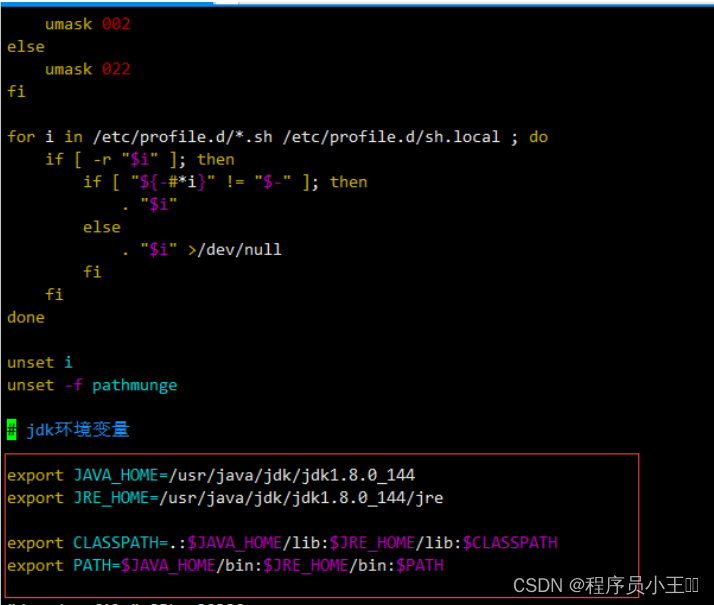
1-4 使配置文件生效
source /etc/profile
1-5 测试是否安装成功
java -version

2、安装方法二 yum安装jdk11
2-1 查询yum中存在的jdk版本
yum list | grep java-11
2-2 开始安装
yum install -y java-11-openjdk-headless-11.0.13.0.8-1.el7_9.x86_64 java-11-openjdk-11.0.13.0.8-1.el7_9.x86_64 java-11-openjdk-devel-11.0.13.0.8-1.el7_9.x86_64
2-3 设置环境变量
vim /etc/profile
export JAVA_HOME=/usr/lib/jvm/java-11-openjdk-11.0.13.0.8-1.el7_9.x86_64
export JRE_HOME=$JAVA_HOME
export CLASSPATH=.:$JAVA_HOME/lib:$JRE_HOME/lib:$CLASSPATH
export PATH=$JAVA_HOME/bin:$JRE_HOME/bin:$PATH
2-4 使配置文件生效
source /etc/profile
2-5 验证是否安装成功
java -version
二、安装tomcat
2-1 下载tomcat
wget https://archive.apache.org/dist/tomcat/tomcat-8/v8.5.87/bin/apache-tomcat-8.5.87.tar.gz
# 解压
tar -zxvf apache-tomcat-8.5.87.tar.gz
2-2关闭防火墙命令
service iptables stop
chkconfig iptables off
# 关闭SELINUX
sed -i "s/SELINUX=enforcing/SELINUX=disabled/g" /etc/selinux/config
2-3 配置环境变量
vim /etc/profile
export CATALINA_HOME=/usr/tomcat/apache-tomcat-8.5.87
export PATH=${CATALINA_HOME}/bin:$PATH
# 重新加载生效
source /etc/profile
# 启动
cd /usr/tomcat/apache-tomcat-8.5.8/bin
./startup.sh
启动成功
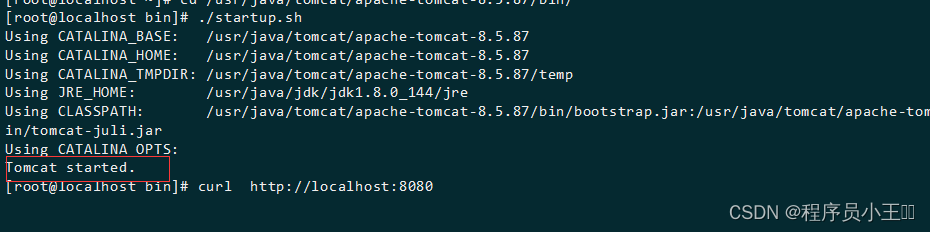
[root@localhost bin]# curl http://localhost:8080
在浏览器访问 ip+端口号
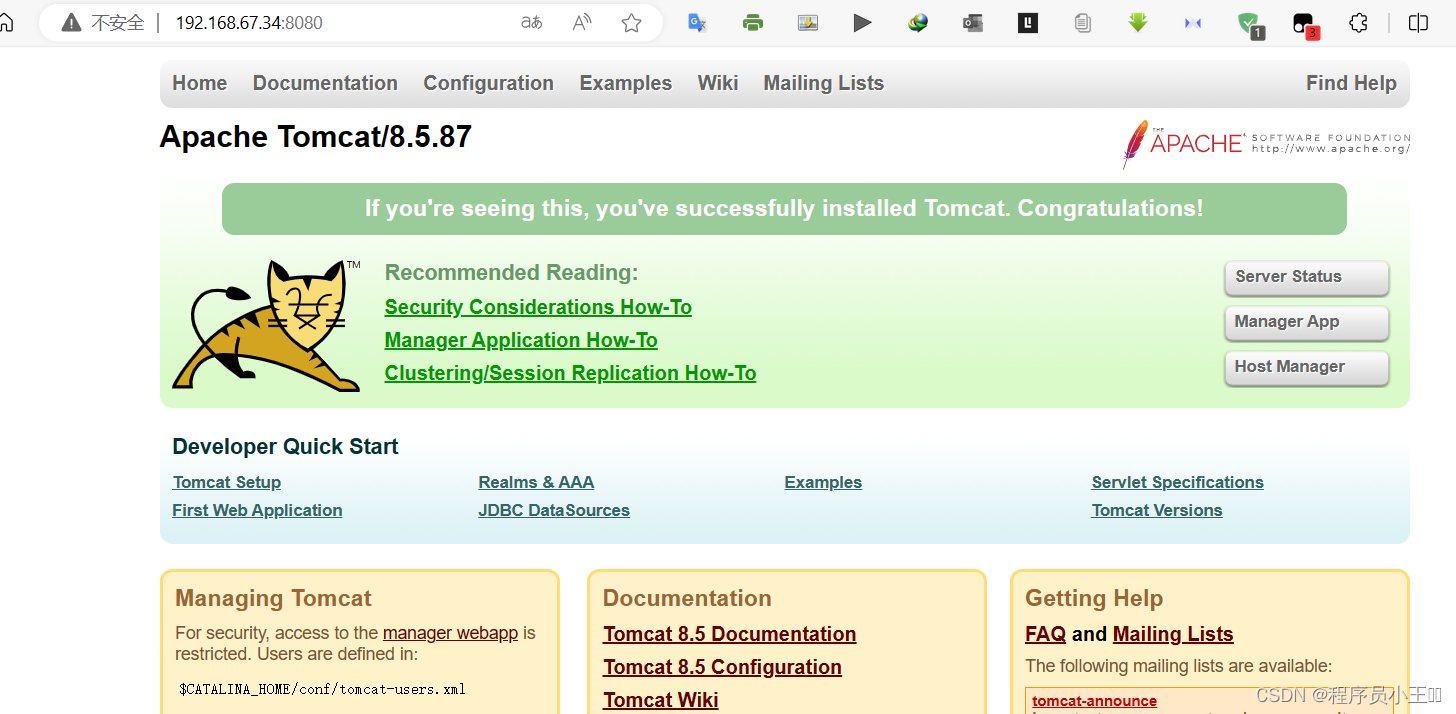
2-4 在浏览器无法访问tomcat
1、检查防火墙是否关闭
2、检查8080端口是否开启
三、安装mysql
3-1 安装方法
1、使用系统的root账户
2、切换到 /use/java/mysql目录下
3、配置yum仓库
# 更新密钥
rpm --import https://repo.mysql.com/RPM-GPG-KEY-mysql-2022
# 安装myssql yum库
rpm -ivh http://dev.mysql.com/get/mysql57-community-release-el7-10.noarch.rpm
4、使用yum安装mysql
# 安装mysql
yum -y --enablerepo=mysql57-community install mysql-community-server
3-2 安装完成启动
systemctl start mysqld # 启动
systemctl enable mysqld # 开机自启
systemctl status mysqld # 运行状态
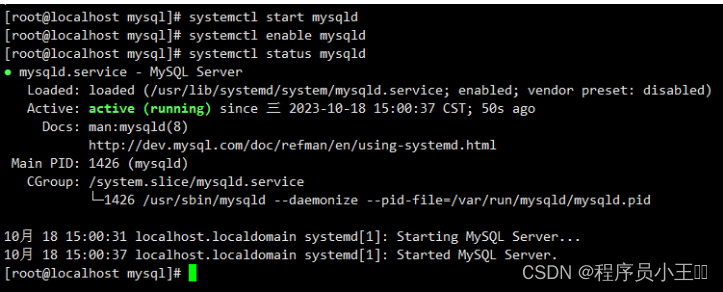
3-3 配置登录密码
主要配置管理员用户root密码以及远程登录的权限
1、查看安装mysql之后生成的临时密码
# 临时密码
cat /var/log/mysqld.log | grep "temporary password"

2、登录mysql
# 以密码形式登录
mysql -uroot -p
3、修改密码
# 密码规则 :大写字母 小写的字母 数字 特殊符号
alter user 'root'@'localhost' identified by '密码';
# 要想把密码设置成123456789
set global validate_password_policy=LOW; # 密码安全级别底
set global validate_password_length=4; # 密码长度最低4位
# 进行密码设置
alter user 'root'@'localhost' identified by '密码';
3-4 远程登录
方式一
mysql> use mysql;
mysql> select host, user, authentication_string, plugin from user;
# 表示允许远程 root 登录 MySQL 数据库。
mysql> update user set host = '%' where user ='root';
# 刷新 MySQL 的权限和资源状态,确保更改后立即生效。
mysql> flush privileges;
mysql> select host, user, authentication_string, plugin from user;
方式二
1、配置远程登录
# 授权root远程登录
grantv all privileges on *.* to 'root'@'IP地址' identified by '密码' with grant option;
# 刷新授权生效
flush privleges;
2、退出mysql
exit # 退出命令
ctrl+d # 快捷键
3、检查端口
netstat -anp | grep 3306























 1253
1253











 被折叠的 条评论
为什么被折叠?
被折叠的 条评论
为什么被折叠?










